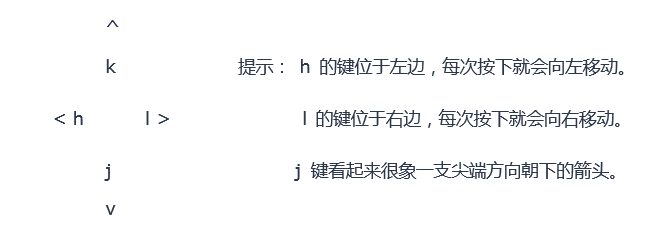vim编辑器
发布时间:2020-12-15 18:20:18 所属栏目:安全 来源:网络整理
导读:文本编辑器: 文本:纯文本,ASCII text; 文本编辑种类: 行编辑器:sed 全屏编辑器:nano,vi,vim vim: 模式化的编辑器 基本模式: 编辑模式,命令模式 输入模式 末行模式:内置的命令行接口; 模式转换: 编辑模式:打开vim的默认模式 编辑模式 -- 输出模式
|
文本编辑器:
文本:纯文本,ASCII text; 文本编辑种类:
行编辑器:sed
全屏编辑器:nano,vi,vim
vim: 模式化的编辑器
基本模式:
编辑模式,命令模式
输入模式
末行模式:内置的命令行接口;
模式转换:
编辑模式:打开vim的默认模式
编辑模式 --> 输出模式:
i : insert,在光标所在处输入;
a:append,在光标处后方输入;
o:在光标所在处的下方打开一个新行;
I:在光标所在行的行首输入;
A:在光标所在的行的行尾输入;
O:在光标所在处的上方打开一个新行;
输入模式-->编辑模式
ESC
编辑模式--> 末行模式
:
末行模式-->编辑模式
ESC
关闭文件:
ZZ: 保存并退出;
:q 退出
:q! 强制退出,不保存此前的编辑操作
:wq 保持并退出;
:x 保存并退出;
:w /PATH/TO/SOMEFILE
光标跳转:
** 要移动光标,请依照说明分别按下 h、j、k、l 键。 **
单词间跳转:
w:下一个单词的词首;
e:当前或后一个单词的词尾;
b:当前或前一个单词的词首;
#COMMAND:跳转由#指定的个数的单词;
行首行尾跳转:
^:跳转至行首的第一个非空白字符;
0:跳转至行首;
$:跳转至行尾;
行间跳转:
#G :跳转至由#指定的行;
1G,gg: 第一行;
G :最后一行;
句间跳转:
)
(
段间跳转:
}
{
翻屏:
ctrl+f : 向文件尾翻一屏;
ctrl+b: 向文件首部翻一屏;
ctrl+d: 向文件首部翻半屏;
Enter: 按行向后翻;
vim的编辑命令: 字符编辑:
x:删除光标所在处的字符;
#x:删除光标所在处起始的#个字符;
xp:交换光标所在处的字符与其后面的字符的位置;
替换命令:
r: 替换光标所在处的字符;
删除命令:
d:删除命令,可结合光标跳转字符,实现范围删除;
d$:
d^:
dw:
de:
db:
dd:删除光标所在处的行;
粘贴命令:
P:缓冲区中的内容如果为整行,则粘贴在当前光标所在行的下方:否则,则粘贴至当前光标所在处的后方;
p:缓冲区中的内容如果为整行,则粘贴在当前光标所在行的上方:否则,则粘贴至当前光标所在处的前方;
复制命令:
y:复制,工作行为相似于d命令;
y$
y^
y0
ye
yw
yb
yy:复制一整行
#yy: 复制#行
改变命令:c
编辑模式--> 输入模式,实现删除操作;
c$
c^
c0
cb
ce
cw
cc:删除光标所在的行,并转换为输出模式;
#cc:
其它编辑操作:
可视化模式:
v:按自发粉选定;
V:按行选定;
结合编辑命令使用: d,c,y
撤销(undo)操作:
u:撤销此前的操作;
#u:撤销此前的#个操作;
撤销此前的撤销:
Ctrl + r
重复执行前一个编辑操作:
vim自带的练习教程:vimtutor
vim末行模式:
内建的命令行接口:
1.地址定界
:start_pos[end_pos]
# :特定的第#行,例如5即第5;
. :当前行;
$ :最后一行;
#,# :指定行范围,左侧为起始行,右侧为结束行;
#,+#:指定行范围,左侧为初始行绝对编号,右侧为相对左侧行号的偏移量; 例如:3,+7
(编辑:李大同) 【声明】本站内容均来自网络,其相关言论仅代表作者个人观点,不代表本站立场。若无意侵犯到您的权利,请及时与联系站长删除相关内容! |